Al hierdie virusse, Trojaanse perde en wanware-infeksies kan jou paniekmodus aanskakel en veroorsaak dat jy verskeie sekuriteitsnutsgoed op Windows 10 installeer.Alhoewel dit belangrik is om veilig te bly, sal die algehele gebruikerservaring van Windows 10 nie geraak word nie.
As al die inhoud wat deur die internetgemeenskap aanbeveel word, geïnstalleer is, sal jy uiteindelik op 'n lomp rekenaar werk.
Dit is nie moeilik om die sekuriteit van Windows 10 te verbeter nie, en jy kan dit vinnig en doeltreffend doen.Dit is die manier om Windows 10 in 'n onvernietigbare vesting te verander.
1. Enkripteer die data op die skyf
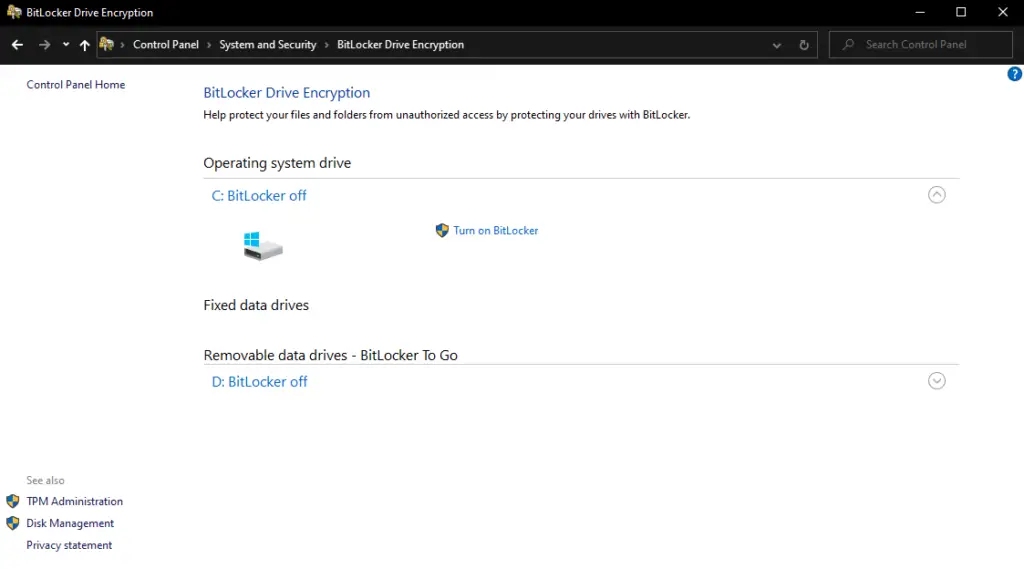
Ongeënkripteerde data is soos 'n hacker-buffet, wat jy ook al wil hê.As jy gehack word, sal die eerste teiken jou data wees.Die laaste ding wat jy wil doen is om jou sensitiewe inligting bekend te maak.Gelukkig is daar 'n manier om al die data op die skyf nutteloos te maak vir kubermisdadigers: enkripsie.
Windows 10 kom met 'n ingeboude enkripsie-instrument BitLocker-data-enkripsie.U kan toegang daartoe verkry deur die beheerpaneel -> Stelsel en sekuriteit -> BitLocker Drive-enkripsie, en data met een klik enkripteer.Jy kan die stasie kies wat geënkripteer moet word.Jy kan selfs BitLocker To Go gebruik om verwyderbare data-aandrywers te enkripteer.
2. Gebruik 'n VPN vir uiteindelike aanlynbeskerming
As ons oor enkripsie praat, kom ons praat direk oor VPN’s.VPN staan vir Virtual Private Network, wat jou kan help om die uiteindelike veiligheid van aanlynaktiwiteite te verseker.Skynprivaatnetwerk bied end-tot-end-verkeersenkripsie, wat beteken dat selfs as iemand daarin slaag om jou datapakkies te steel, hulle dit nie sonder die enkripsiesleutel sal kan gebruik nie.
‘n Skynprivaatnetwerk bied ook toegang tot baie bedieners van regoor die wêreld om jou te help om geo-beperkings te omseil.Jou regte IP-adres salHou weggesteek, En jy sal anoniem toegang tot jou gunsteling-inhoud kan kry.
As jy Windows 10 op jou skootrekenaar gebruik en vind dat jy gereeld toegang tot openbare Wi-Fi kry, word 'n VPN sterk aanbeveel.Die openbare netwerk is die plek van keuse vir kubermisdadigers.
Dit is maklik om enige betroubare VPN-instrument op Windows 10 te installeer en te gebruik.Jy kan dit doen selfs al is jy nie van 'n tegniese agtergrond nie.As jy die sekuriteit van alle data-oordragte op Windows 10 beskerm, beveel kenners aan dat jy ook nie jou mobiele toestel ignoreer nie.Dieselfde VPN vir Android of iPhone is ook belangrik omdat dit jou toelaat om 'n ten volle beskermde ervaring aanlyn te hê.
3. Gebruik antivirus sagteware
Windows-gebruikersHonderdduisende virusse het versprei.As jy nie antivirus sagteware op jou rekenaar gebruik nie, loop jy die risiko om besmet te word.Wat volgende gebeur, hang af van die virus.Die gevolge kan wissel van die uitvee van aandrywers tot die uitleen van verwerkerfunksies aan kripto-geldeenheid-mynwerkers.
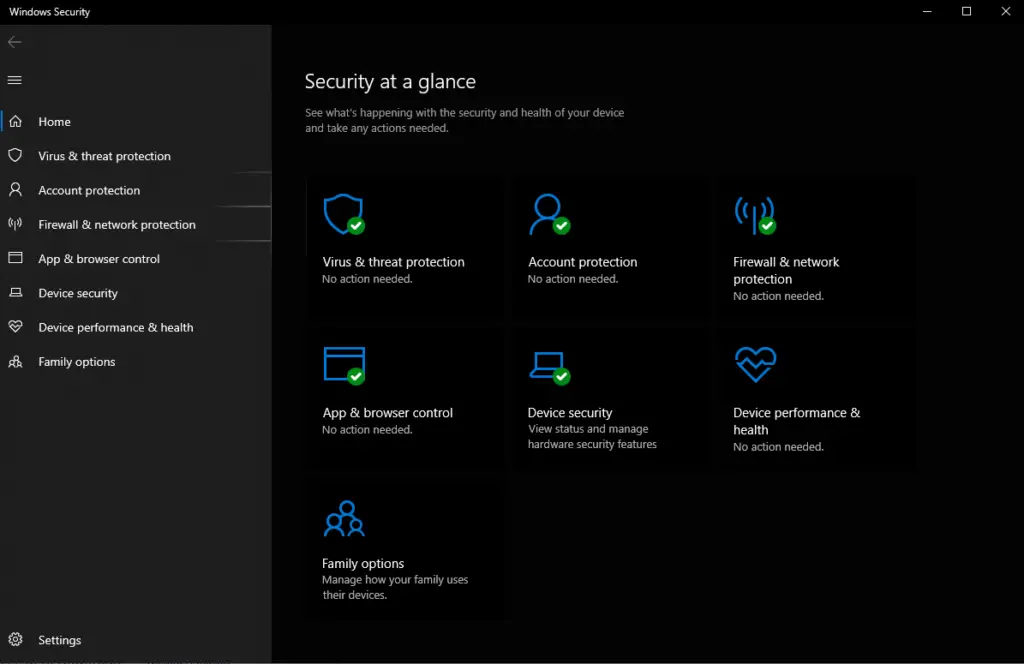
Jy moet weet dat antivirus sagteware maatskappye hul dienste uitgebrei het.Hulle bied 'n volledige sagtewarepakket met anti-virus sagteware, internetbeskerming en firewall.As jy die volledige pakket installeer, is dit nie nodig om 'n firewall apart te installeer nie.
As u Windows 10-sekuriteit intyds wil monitor en die kenmerke wat tot dusver geaktiveer is, wil bekyk, kan u toegang tot Windows-sekuriteit verkry.
4. Gebruik altyd firewall sagteware
Tensy jy antivirusprogrammatuur geïnstalleer het deur die ingeboude firewall te gebruik, moet jy dit installeer en handmatig aanskakel.Jy het twee opsies.Jy kan Windows 10 se ingeboude firewall gebruik of derdeparty-toepassings installeer.
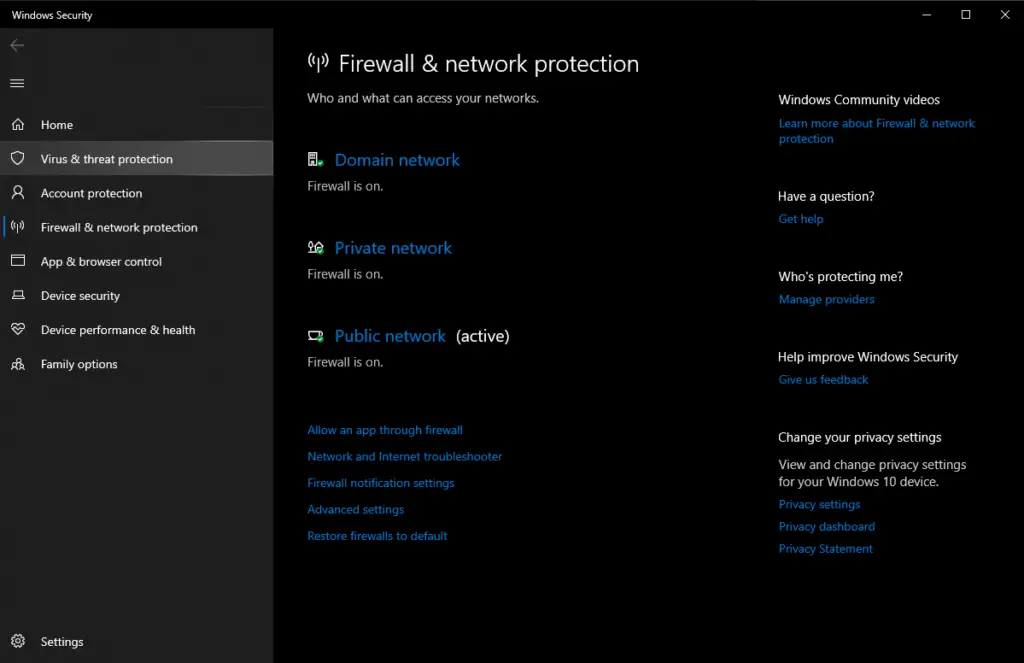
Om die Windows-brandmuur te aktiveer, gaan na die "Begin"-kieslys -> Instellings -> Opdatering en sekuriteit -> Windows-sekuriteit -> Firewall en netwerkbeskerming.
Die firewall kan jou help om die internetverbinding op die autopilot te bestuur en kwaadwillige verbindingspogings te blokkeer.Sodra jy meer ervaring daarmee het, kan jy pasgemaakte reëls maak.
5. Skakel advertensienasporing af
Het jy geweetWindows 10verstekspoorJou aanlyn gedrag?Dit voorsien bemarkers van data oor die plasing van relevante advertensies.As dit vir jou te groot klink, en jy wil iemand blokkeer wat jou aanlyn dophou, kan jy dit afskakel.
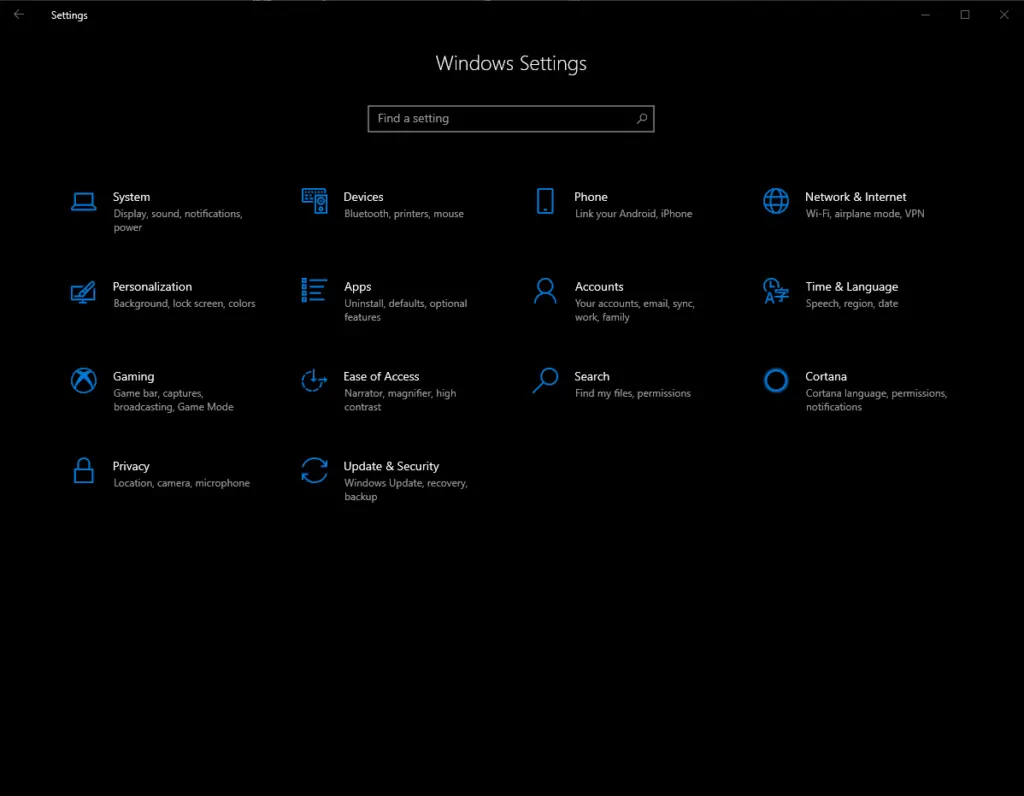
Klik op die Windows-ikoon in die taakbalk en gaan na "Instellings".Voer "Privaatheidinstellings" in die soekkassie in, of klik "Privaatheid" handmatig.Gaan na "Privaatheidsinstellings" en klik "Algemeen" aan die linkerkant.Skakel die eerste opsie af in die "Verander privaatheidopsies"-oortjie.
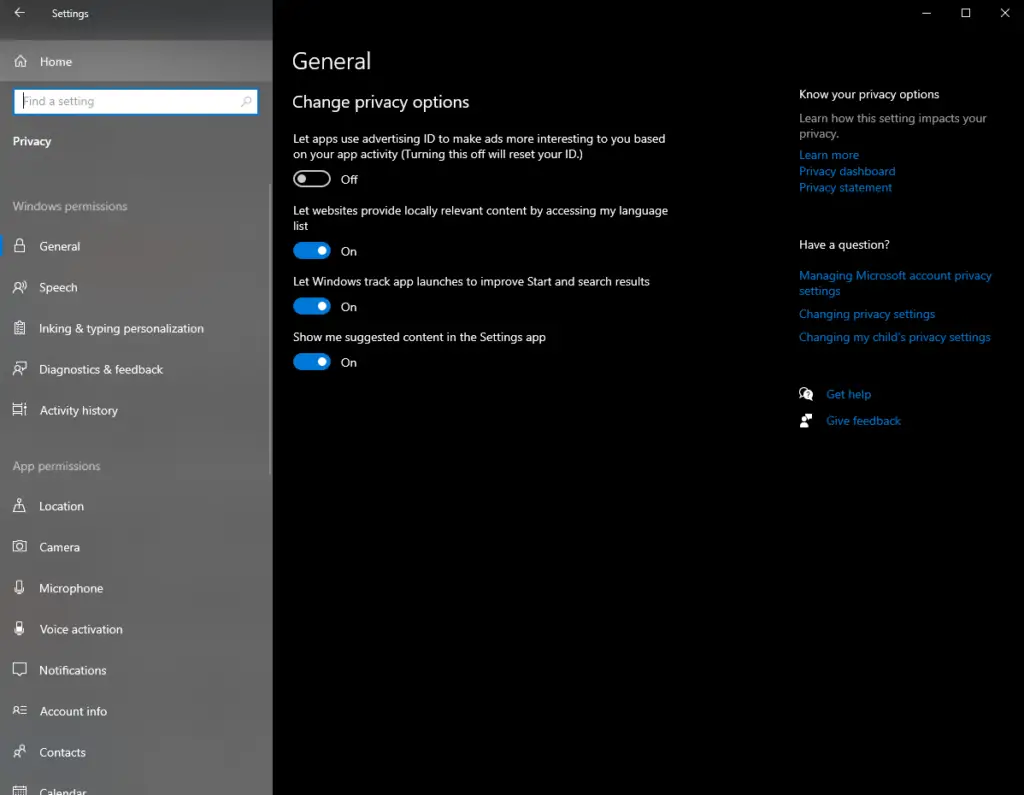
6. Bly op hoogte
Wat sekuriteit betref, is daar nog geen perfekte bedryfstelsel nie.Bedryfstelselontwikkelaars het egter hard gewerk om groot sekuriteitskwessies en agterdeure te identifiseer.Gebruik die nuutstePatches en opgraderings來Hou Windows 10 op datumDit mag dalk vervelig lyk, veral wanneer jy moet wag dat die rekenaar herbegin om die opdatering te voltooi.Maar hierdie prosedure is van kardinale belang.
As jy nie outomatiese opdaterings wil aktiveer nie, maak asseblief seker dat jy "Windows Update" stop om belangrike en sekuriteitsopdaterings handmatig te installeer.Hierdie opsies kan verkry word via Start->Instellings->Opdatering en sekuriteit.
Enkripteer skyfaandrywers, die gebruik van VPN vir uiteindelike aanlyn anonimiteit en beskerming, en die installering van antivirus en firewalls is die beste sekuriteitspraktyke vir individuele gebruikers.As jy al hierdie wenke volg, sal jy verskeie ander lae sekuriteit by Windows 10 voeg.


![Hoe om die Windows-weergawe te sien [baie eenvoudig]](https://infoacetech.net/wp-content/uploads/2023/06/Windows%E7%89%88%E6%9C%AC%E6%80%8E%E9%BA%BC%E7%9C%8B-180x100.jpg)


